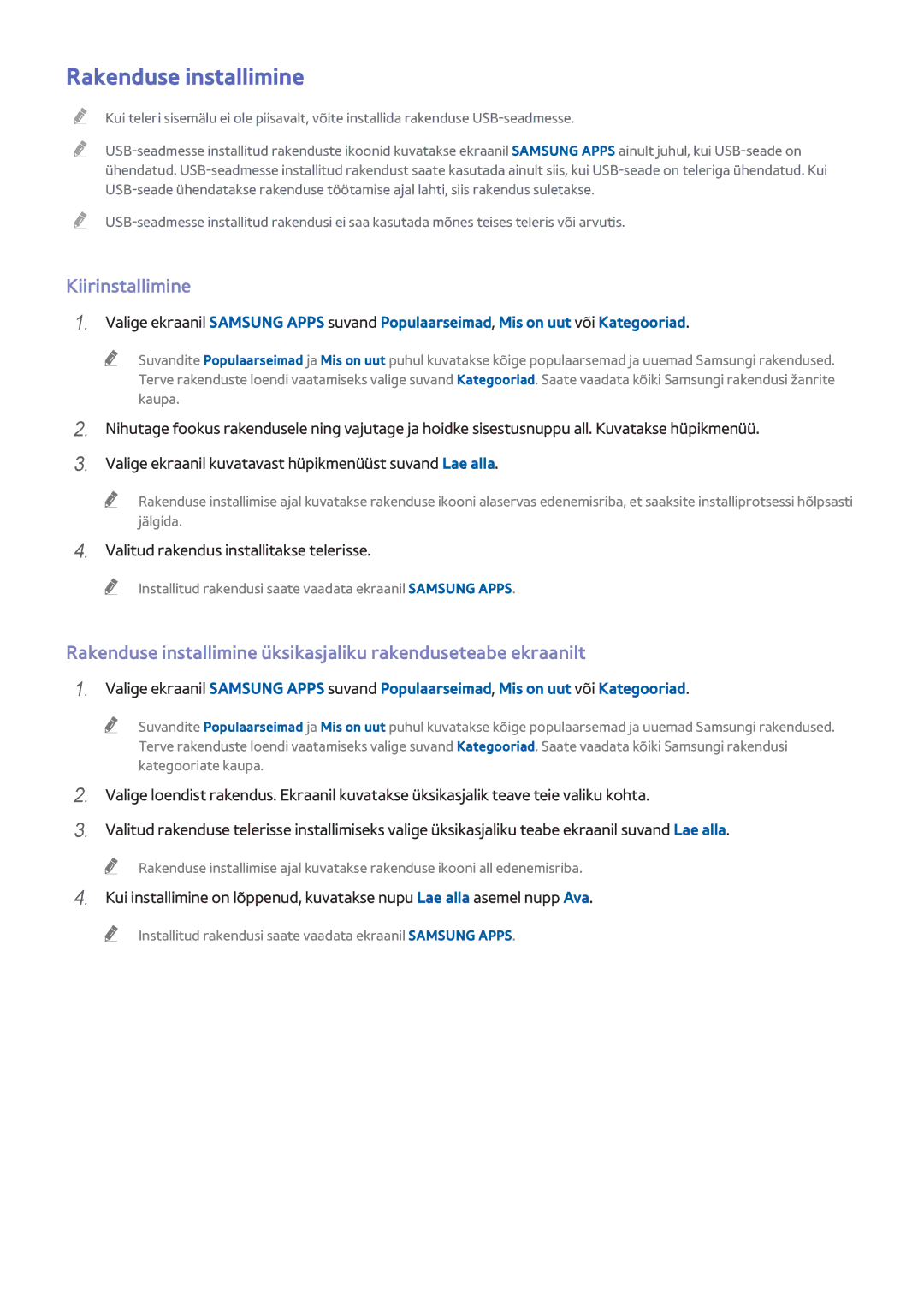Manual
Muu teave
Interneti-ühendus
Teleri vaatamis- ja salvestamisfunktsioonid
Üldine
Tõrkeotsing
Smart TV kasutamine
Samsungi Smart TV
Seadistamine Smart Hub
Rakenduste allalaadimine
Funktsiooni Hääljuhtimine kasutamine
Seadistamine Hääljuhtimine
Funktsiooni Viipega juhtimine kasutamine
Seadistamine Viipega juhtimine
Samsung Smart Controli kasutamine
Samsung Smart Control
Kasutamine Samsung Smart Control
Suvandite menüü avamine Samsung Smart Control
Jalgpallirežiimi kasutamine
Aktiveerimine Jalgpallirežiim
Kasutamine Multi-Link Screen
Kasutamine Multi-Link Screen
Kanalite muutmine
Funktsiooni Kanali muutmine käivitamine
Kanaliloendi sortimine
Ühendamine antenn
Videoseadme ühendamine
Hdmi
Ühendamine Hdmi
Ühendamine komponent
Ühendamine Välissisend
Ühendamine Scart
Teleri heli väliste kõlarite kaudu
Ühendamine Hdmi ARC
Ühendamine digitaalheli optiline
Ühendamine kõrvaklapid
Ühendamine heliväljund
Arvutiga ühendamine
Ühendamine HDMI-pesa kaudu
Ühendamine HDMI-pesa DVI-pesa kaudu
Ühendamine Samsung Linki kaudu
Ühendamine HDMI-pesa
Ühendamine HDMI-pesa DVI-pesa
Ühendamine Samsung Link
Ühendamine koduvõrk Dlna
Ühendamine, kasutades funktsiooni Smart View
Mobiilsideseadmega ühendamine
Mobiilsideseadme ekraan teleris Ekraani peegeldamine
Mobiilsideseadme ekraan teleris Ekraani peegeldamine
Ühendamine mobiilsideseadme kaudu
Mobiilsideseadmetes teleri otsingu mittekäivitamise korral
Võrk Ekraani peegeldamine Proovige
Võrk Otsene Wi-Fi Proovige
Ühendamine, kasutades funktsiooni Smart View
Sisendsignaali valimine
Teleri nimi võrgus
Võrk Seadme nimi Proovige
Valige või sisestage teleri jaoks võrgus kuvatav nimi
Patareide sisestamine Samsung Smart Controli
Kui ekraanil kuvatakse järgmine hoiatusikoon
Samsung Smart Control sidumine
Samsung Smart Controli uuesti ühendamine
Kasutamine Samsung Smart Control
Nuppude funktsioonid
Värvid ja kuju võivad olenevalt mudelist erineda
Teenusepaneelidel pakutavaid teenuseid
Keypad
Teleri kasutamine Samsung Smart Controli liigutamise abil
Lisafunktsioonid
Juurdepääs menüüle ja üksuse valimine
Teleri kasutamine puuteplaadi abil
Fookuse/kursori nihutamine
Web Browseris kerimine
Kontekstist oleneva menüü kuvamine Smart Hubis
Smart Hubi paneeli avamine
Speaker Settings
Ajakavahaldur
Web Browser
Manual
Logi sisse
Ekraanil kuvatava puldi suurus
Universaalse kaugjuhtimise seadistamine
Süsteem Universaalpuldi seadistus Proovige
Teleri kaugjuhtimispuldi kasutamine
Välisseadmete juhtimine teleri kaugjuhtimispuldiga
Välisseadme registreerimine
Universaalse kaugjuhtimispuldi funktsioonid
Bluetooth-klaviatuuri ühendamine
Teleri juhtimine klaviatuuriga
Klaviatuuri ühendamine
USB-klaviatuuri ühendamine
Klaviatuuri kasutamine
Klaviatuuride vahetamineProovige
Klaviatuuri tüüp
Määrake valitud keel jaotises Klaviatuuri keel
Bluetooth-hiire ühendamine
Teleri juhtimine hiirega
Hiire ühendamine
USB-hiire ühendamine
Hiire kasutamine
Hiire vahetamine Proovige
Hiirenuppude ja kursori kiiruse muutmine Proovige
Kursori kiirus
Teksti sisestamine QWERTY-klaviatuuri abil
Lisafunktsioonide kasutamine
Kasutage LAN-kaablit
Traadiga Interneti-ühenduse loomine
LAN-kaabli ühendamine
Traadiga Interneti-ühenduse automaatne loomine
Traadiga Interneti-ühenduse käsitsi loomine
Võrk Võrguseaded Proovige
Saate saadaoleva võrguga automaatselt ühenduse luua
IP seaded
Traadita Interneti-ühenduse loomine
Traadita Interneti-ühenduse automaatne loomine
Traadita Interneti-ühenduse käsitsi loomine
IP seaded
Traadita Interneti-ühenduse loomine WPS-i abil
Interneti-ühenduse probleemide tõrkeotsing
Traadiga Interneti-ühenduse probleemide tõrkeotsing
Võrgukaablit ei leitud Proovige Proovige
IP automaatne seadistamine ebaõnnestus Proovige
Traadita ruuteriga ei saa ühendust luua Proovige Proovige
Traadita Interneti-ühenduse probleemide tõrkeotsing
Traadita võrgu ühendamine nurjus Proovige Proovige
Mobiilsidevõrk
Toetatud telekommunikatsiooniettevõtted ja mudelid
Saate vaadata võrgu ja Interneti olekut
Interneti-ühenduse oleku kontrollimine
Võrk Võrgu olek Proovige
Mitu funktsiooni ühel ekraanil
Režiimi Multi-Link Screen käivitamine
Režiimi Multi-Link Screen kasutamine
Funktsiooni valimine
Smart Hub
Smart Hubi ühenduste testimine
Smart Hub Smart Hubi avamine Proovige
Tugi Enesetest Smart Hubi ühendustest
Sirvimisajaloo kustutamine
Esimene ekraan avamine
Lemmiküksuse seadistamine
Smart Hubi lähtestamine
Paneelide ekraanile liikumine
Kasutamine Smart Hubi õpetus
Smart Hub Samsungi konto Proovige
Smart Hubi kasutamine Samsungi kontoga
Samsungi konto loomine
Samsungi konto loomine Facebooki konto abil
Avage Smart Hub Samsungi konto ja valige suvand Sissel
Smart Hub Samsungi konto Sissel
Samsungi kontosse sisselogimine
Samsungi kontosse sisselogimine ja selle salvestamine
Samsungi konto sidumine rakenduste kontodega
Rakenduse konto sidumine
Seotud konto lahtiühendamine
Smart Hub Samsungi konto Teenuse kontode linkimine
Teabe muutmine ja lisamine Samsungi konto
Kõigi Samsungi kontode kustutamine telerist
Smart Hub Samsungi konto
Smart Hub Samsungi konto Eemalda kontod telerist
Mängu installimine ja käivitamine
Paneeli Mängud kasutamine
Hüpikmenüü funktsioonide kasutamine
Mängu allalaadimine/kustutamine
Mängu käivitamine
Mängude kiirinstallimine
Rakenduse installimine üksikasjaliku mänguteabe ekraanil
Allalaaditud või ostetud mängude haldamine
Mängu värskendamine
Mängu eemaldamine
Mängu hindamine/jagamine/arvustamine
Paneeli Samsung Apps kasutamine
Liig
Kustuta
Kustuta mitu
Vaata detaile
Valitud rakendus installitakse telerisse
Rakenduse installimine
Kiirinstallimine
Vaikerakendused
Rakenduse Web Browser kasutamine
Rakenduse käivitamine
Manual
Käsu- ja olekuriba ülevaade
Sirvimiseelistused
Rakenduste ümberjärjestamine ekraanil Samsung Apps
Rakenduse eemaldamine telerist
Rakenduse hindamine/arvustamine
Rakenduse eemaldamine
Mitme rakenduse eemaldamine
Rakenduse värskendamine
Samsung Apps funktsioonid
Rakenduste automaatse värskendamise seadistamine
Automaatsete tiksujate aktiveerimine
Rakend
Funktsiooni Nupu vajutamise teatis seadistamine
Rakenduse kasutamine teleri vaatamise ajal
Paneeli TV kasutamine
Digitaalkanalite saatekava vaatamine
Saatesoovitused aja alusel
Populaarsed videod
Salvestatud saate vaatamine
Üksikasjaliku saateteabe vaatamine
TV-s seaded konfigureerimine
Automaatsed teavitused
Soovituste tüübi muutmine
Smart Hub TV-s seaded
Paneeli Filmid JA TV Sarjad kasutamine
Instant Content Playing Sisu esitamine kohe
Filmi/telesaate vaatamine
Ostetud sisu vaatamise piiramine
Saate esitada sisu selle üksikasjaliku teabe ekraanilt
Smart Hub Nõudevideo vanusepiirangu lukk
Suhtlusvõrgu kaudu jagamine
Ostetud sisu hindamine ja jagamine
Sisu hindamine
Fotode, videote ja muusika esitamine Multimeedia
Multimeedia
Meediumisisu esitamine USB-seadmest
USB-seadme ohutu eemaldamine
Ühenduse lubamine arvuti/mobiilsideseadmega
Koduvõrgu Dlna kaudu loodud ühenduse korral
Samsung Linki kaudu loodud ühenduse korral
Meediumisisu esitamine Pilveteenus
Fotode vaatamise ajal saadaolevad nupud ja funktsioonid
Peata / Esita
Eelmine / Järgmine
Saate vaadata järjekorras olevat eelmist/järgmist fotot
Video vaatamise ajal saadaolevad nupud ja funktsioonid
Keri tagasi / Keri edasi
Vali stseen
Subtiitrid
Kordus
Pildi suurus
Muusika esitamise ajal saadaolevad nupud ja funktsioonid
Kordus
Juhuesit
Vali kõlarid
Meediumisisu loendi ekraanil saadaolevad funktsioonid
Filtreerimine
Sortimisalus
Saate sortida loendit sisu tüübi alusel
Teleri juhtimine hääle abil
Funktsiooni Hääljuhtimine aktiveerimine
Häältuvastuse õpetusi kasutamine
Süsteem Hääljuhtimine
Süsteem Hääljuhtimine Keel
Funktsiooni Hääljuhtimine põhitoimingutega tutvumine
Funktsiooni Hääljuhtimine keele muutmine
Funktsiooni TV hääl lubamine/keelamine
Teleri juhtimine viibete abil
Ümbritseva valgustugevuse testimine telerikaamera abil
Süsteem Viipega juhtimine
Tugi Enesetest Viipega juhtimise keskkonnakontroll
Funktsiooni Viipega juhtimine aktiveerimine
Funktsiooni Viipega juhtimise õpetus kasutamine
Funktsiooni Viipega juhtimine põhitoimingutega tutvumine
Süsteem Viipega juhtimine Viipega juhtimine
Eelmisesse menüüsse naasmine
Paneeli Smart Hub avamine
Smart Hubi kontekstimenüü kuvamine
Animeeritud viipejuhendi kuvamine ja peitmine
Heliseadete Kursori kiirus
Funktsiooni Viipega juhtimine ekraani paigutus
Funktsiooni Viipega juhtimine paigutus teleri ekraanil
Funktsiooni Viipega juhtimine paigutus Smart Hubi ekraanil
Peidetud ikoonide kuvamine Smart Hubi kasutamise ajal
Sisselogimine funktsiooni Näotuvastus abil
Näo registreerimine Samsungi kontole
Samsungi kontosse näo abil sisselogimine
Edastamine Telekava Proovige
Digitaaledastuse teabe kiire ülevaade
Kasutamine Telekava
Eetris oleva saate kohta teabe vaatamine
Edastussignaali muutmine
Digitaalsignaali teave ja tugevus
Edastamine Antenn Proovige
TV Salvestatud saade või Multimeedia USB-seade
Saadete salvestamine
USB-salvestusseadme loomine
USB-salvestusseadmete haldamine
Saadete salvestamine
Kohe salvestamine
Saate salvestada eetris olevaid ja tulevasi saateid
Valige Edastamine Ajakavahaldur
Saate salvestamise ajal saadaolevad nupud ja funktsioonid
Suvandi Salvestamise ajakava loendi haldamine
Suvandi Salvestamise ajakava seansside kustutamine
Suvandi Salvestamise ajakava seansside muutmine
Edastamine Ajakavahaldur
Salvestatud saadete vaatamine
Peata
Mängija esiletõstmine
Otseülek
Kordusrežiim
Otsi
Subtiitrite seaded
Salvestatud faililoendi sortimine
Salvestatud failide haldamine
Salvestatud faililoendi funktsioonid
Funktsiooni Vaatamise ajakava seadistamine
Funktsiooni Vaatamise ajakava seadistamine
Digitaalkanali funktsioon Vaatamise ajakava
Analoogkanali funktsioon Vaatamise ajakava
Suvandi Vaatamise ajakava loendi haldamine
Suvandi Vaatamise ajakava seansside kustutamine
Suvandi Vaatamise ajakava seansside muutmine
Saate funktsiooni Vaatamise ajakava seansse kustutada
Kasutamine Timeshift
Ajanihke funktsiooni kasutamise nõuded on järgmised
Mine otsesaatele / Funkts. Timeshift peatamine
Kuvab kanaliloendi
Suvandi Kanaliloend kasutamine
Edastamine Kanaliloend Proovige
Kasutamine Valikud
Lülitumine loendile Lemmik
Kanalite registreerimine, eemaldamine ja muutmine
Kanalite registreerimine ja eemaldamine
Registreeritud kanalite muutmine
Registreeritud kanalite eemaldamine
Kanalite paroolikaitse lubamine/keelamine
Numbrite muutmine
Kanalite lukustamine/avamine
Muuda kanali number
Isiklik Lemmikute loend
Kanali lisamine loendisse Lemmik
Vaadatava kanali lisamine loendisse Lemmik
Mitme kanali lisamine loendisse Lemmik
Muuda lemmikuid funktsioonid
Ainult üksusesse Lemmikute loend lisatud kanalite vaatamine
Üksuse Lemmikute loend muutmine
Üksusesse Lemmikute loend lisatud kanalite eemaldamine
Üksuse Lemmikute loend ümberjärjestamine
222 333 444 555
Üksuse Lemmikute loend ümbernimetamine
Esiletõstude automaatne ekstraktimine
Spordiedastuste elutruumateks muutmine
Suvandi Jalgpallirežiim aktiveerimine
Suvandi Jalgpallirežiim puhul saadaolevad funktsioonid
Käsitsi esiletõstmine
Salvesta
Keri tagasi
Vaadake samaaegselt otsesaadet
Mine suhtlus-TV-sse /SUHTLUS-TV
Saate käivitada suhtlusvõrgurakenduse
Multimeedia kaudu
Subtiitrite suvandid
Telerivaatamist toetavad funktsioonid
Subtiitrite kuvamine
Suvandi Teleteksti keel muutmine
Digitaaltekst
Edastuste vaatamine pilt pildis PIP režiimis
Saadaolevate kanalite otsimine
Edastuse helisuvandite valimine
Heli kirjeldus
Ainult digitaalkanalite puhul
Heli vorming
Käsitsi häälestamine
Suvandi Kanali sätted kasutamine
Riik piirkond
Ekraani peenhäälestamine
Kui antenniallika seadeks on valitud Antenn või Kaabel
Digitaalkanali häälestamine
Analoogkanali häälestamine
Satelliitsüsteem
Kanaliloendi edastus
Kustuta CAM-kasutaja profiil
Page
Ühisliides
CAM-video teisendkodeerimine
Rakenduse info
CICAM-i PIN-i haldur
Pildirežiimi vahetamine ja pildikvaliteedi reguleerimine
Vaatamiskeskkonna jaoks õige pildirežiimi valimine
Pildirežiimide pildikvaliteedi reguleerimine
Pildirežiimide peenhäälestamine
Liikumisvalgustus Proovige
Valge tasakaal Proovige
Reguleerib põhivärvide intensiivsust
Pildi reguleerimine lihtsamaks vaatamiseks Pildivalikud
Filmirežiim Proovige
Motion Plus Proovige
LED-ide selge liik
Kinomust
Pilt 3D
Vaatamine 3D-s
3D-režiimi käivitamine
Suvandi 3D-režiim muutmine
Pilt 3D 3D-režiim
Suvandi 3D efekt reguleerimine
3D perspektiivi reguleerimine
3D sügavuse reguleerimine
Vasaku/parema 3D-pildi vahetamine
Pildi tugifunktsioonid
Pilt PIP
Suvandite Pildi suurus ja Asend muutmine
Õige ekraanisuuruse valimine
Ainult heli kuulamine väljalülitatud ekraaniga Pilt välja
Suvandi Pildirežiim seadete lähtestamine
Ekraanipaigutuse reguleerimine
Suvandi Kuva suurus 43 reguleerimine
Keskkonna jaoks õige suvandi Helirežiim seadistuse valimine
Heli Helirežiim Proovige
Muusika
Selge kõne
Heliefektide kasutamine
Heli Heliefekt Proovige
DTS TruSurround HD Proovige
DTS TruDialog Proovige
Teleri heli kuulamine Samsungi Bluetoothi või Wi-Fi kaudu
Heli tugifunktsioonid
Kõlarite valimine
Teleri paigalduse tüübi määramine
Heli Kõlari seaded TV kõlar Multiroom Link
Multiroom Link
Helitugevus
Kõlarite test
Bluetoothi kõrvaklapid teleri kuulamine
Heli lubamine Lisasätted
3D-heli kuulamine 3D-režiim
Kõigi heliseadete lähtestamine
Aja seadistamine ja taimeri kasutamine
Praeguse kellaaja seadistamine
Kella seadistamine digitaalse edastusteabe abil
Kui kell on automaatrežiimis vale
Teleri sisselülitamine funktsiooni Sisselülitustaimer abil
Taimerite kasutamine
Funktsiooni Unetaimer kasutamine
Teleri väljalülitamine funktsiooni Väljalülitustaimer abil
Valige suvandi Allikas seadeks TV, et valida edastussignaal
Valige suvandi Allikas seadeks TV, et valida kanal
Muusika / Foto
Sissepõlemise vältimine
Energiasäästufunktsioonide kasutamine
Kasutamine Anynet+ HDMI-CEC
Funktsiooni Anynet+ HDMI-CEC seadistamine
Süsteem Anynet+ HDMI-CEC Proovige
Automaatne väljalülitus Proovige
Funktsiooni Anynet+ HDMI-CEC kasutamine
Välisseadme valimine
Välisseadme menüü avamine
Anynet+ HDMI-CEC
Manuali kasutamine
Manuali avamine
Manuali täiendavad funktsioonid
Kui kirjeldus ei mahu ühele ekraanile
Manuali värskendamine uusimale versioonile
Lehtede avamine registrilehelt
Varem loetud lehtede avamine suvandi Ajalugu abil
Menüü avamine e-Manualist Proovige
Tarkvara värskendamine
Tarkvara värskendamine Interneti kaudu
Tarkvara värskendamine USB-ühenduse kaudu
Tugi Tarkvaravärskendus Proovige
Teleri kaitsmine häkkimise ja pahatahtliku koodi eest
Automaatsete tarkvaravärskenduste lubamine
Tarkvara värskendamine satelliitkanali kaudu
Teleri ja sellega ühendatud salvestusmeediumi kontrollimine
Automaatne skannimine, kui teler on sisse lülitatud
Kui tuvastati pahatahtlik kood
Teiste funktsioonide kasutamine
Suvandi Hääljuhised lubamine nägemispuudega inimeste jaoks
Süsteem Juurdepääsetavus Hääljuhised
Kanaliloend Allikas Telekava Hääljuhtimine
Funktsiooni Kõrge kontrastsus lubamine
Suvandi Men. läbipaistvus reguleerimine
Smart Hubi fookusala laiendamine
Suvandi Menüü keel muutmine
Üksuse Teavitused kontrollimine
Seadistamine Parool
Vanusepiirangu lukk
Funktsiooni Mängurežiim aktiveerimine
Edastamine Vanusepiirangu lukk Proovige
Süsteem Üldine Mängurežiim Proovige
Funktsiooni Heli kaja lubamine/keelamine
Paneelinuppude lukustamine/avamine
Samsungi logo kuvamine/peitmine algkäivitamisel
Teleri kiirema käivitumise lubamine
Süsteem DivX Video On Demand Proovige
Teleri tehaseseadete taastamine
Teleri muutmine reklaamekraaniks jaekauplustele
Tugi Enesetest Lähtestamine Proovige
Tugi Kasutusrežiim Proovige
Andmeteenus
Andmeteenuse automaatkäivitus
Andmeteenuse kasutamine
Edastamine Kanali sätted And.teen. autom. käiv
HbbTV
HbbTV kasutamine
CI või CI+ CARD-i kasutamine
Telerivaatamiskaardi pesaga ühendamine
CI CARD-i ühendamiseks toimige järgmiselt
CI CARD-i adapteri ühendamiseks toimige järgmiselt
CI või CI+ CARD-i kasutamine
Teletekstifunktsioon
Tavaline teleteksti lehekülg
Tugi
Tugi funktsiooni Kaughaldus vahendusel
Mida kaugteenus võimaldab?
Tugi Kaughaldus Proovige
Kuidas see töötab?
Probleemid ekraaniga
Teeninduseks vajaliku teabe leidmine
Pildi testimine
Tugi Samsungi kontaktid Proovige
Ja Toon R/P
Videoväljundi pesadega
Õigetesse pesadesse
Kanaleid
Funktsiooni käivitamist
Heli pole selgelt kuulda
Heli testimine
Tugi Enesetest Heli testimine Proovige
Käivitage Heli testimine Tugi Enesetest Heli testimine
Tugi Enesetest 3D-pildi testimine
3D-pilt pole selge
3D-pildi kvaliteedi testimine
Edastusega on probleeme
Ühenduse loomine arvutiga ei õnnestu
Internetiga ei saa ühendust luua
Subtiitrite režiim
Suvand And.teen. autom. käiv
Funktsioon Salvestamise ajakava / Timeshift ei tööta
Seadme vormindamine
Seadme kontrollimine ja
Seadme toimim. kontroll
Anynet+ HDMI-CEC ei tööta
Sees
Soovin teleri lähtestada
Rakenduste käivitamise/kasutamisega on raskusi
Minu faili ei saa esitada
Muud probleemid
Suvand Edastamine on
Page
Enne funktsioonide Salvestamine ja Timeshift kasutamist
Enne funktsiooni Timeshift kasutamist
Recommendationi lahtiütlus
Recommendation koos häälsuhtlusega
Recommendation
Soovitused tavapärastele häälkäsklustele
Lugege enne 3D-vaatamisrežiimi kasutamist
Hoiatused 3D kohta
Ettevaatust
Ettevaatusabinõud
3D-režiim V/P, Ü/A
3D-režiimide toetatud eraldusvõimed
Need andmed kehtivad ainult kuvasuhte 169 puhul
Komponent
Digitaalkanal
Videod/fotod
Arvuti HDMI-kaabli kaudu
Teleri kaamera kasutamine
Hääle-, viipe- ja näotuvastuse ettevaatusabinõud
Näotuvastus
Viipega juhtimine
Hääljuhtimine
Hääletuvastuse kasutustingimused
Viipetuvastuse kasutustingimused
Funktsiooni Näotuvastus kasutamise nõuded
Samsung Apps lugege enne kasutamist
Web Browser Piirangud
Page
Foto, Video ja Muusika failide piirangud
Failiedastused mäluseadmete puhul
Toetatud välised subtiitrid
Toetatud seesmised subtiitrid
Toetatud pildivormingud ja eraldusvõimed
Toetatud muusikavormingud ja kodekid
Toetatud videokodekid
VOB
Helidekooderid
Muud piirangud
Videodekooderid
Piirangud
Režiimi PIP pilt pildis piirangud
Paindlik CI
Ei toeta kahte kodeeritud kanalit
Vargusvastase Kensingtoni luku paigaldamine
Lugege pärast teleri paigaldamist
Pildisuurused ja sisendsignaalid
Traadita võrgu turvalisuse protokollid
Lugege enne traadita Interneti-ühenduse seadistamist
Traadita Interneti-ühendust puudutavad ettevaatusabinõud
Arvutiühendust puudutavad hoiatused
IBM
Vesa DMT
LED 4500 seeria
Toetatud video eraldusvõimed
Lugege enne Bluetooth-seadmete kasutamist
Bluetoothi kasutamise piirangud
Litsents
Page
Sõnastik
480i/480p/720p/1080i/1080p
ARC helitagastuskanal
DVI Digital Visual Interface digitaalne visuaalliides
Bluetooth
Dünaamilised või staatilised IP-aadressid
Ethernet
Komponentühendus